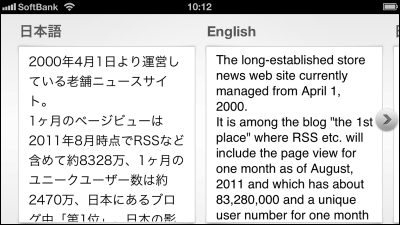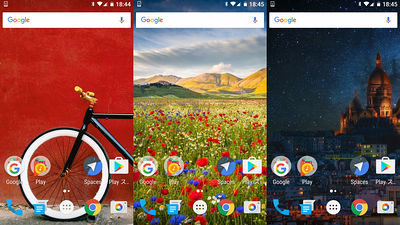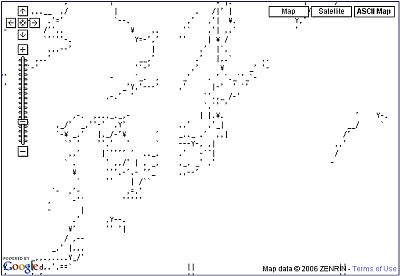スマホで撮影するだけでディープラーニングのAIがフォント名を教えてくる無料アプリ「WhatTheFont」

フォントの種類は数え切れないほど有りますが、外見だけでフォントを判断でするのは至難の業。スマートフォンのアプリ「WhatTheFont」は、文字を撮影したり、文字が書かれた画像を読み込むと、インターネットを通じてフォント名を教えてくれ、さらにはそのフォントを購入することもできます。デザイナーやイラストレーター、あるいはフォントに興味がある人などに便利そうなアプリを、実際にインストールして使ってみました。
MyFonts: Fonts for Print, Products & Screens
https://www.myfonts.com/WhatTheFont/mobile/
WhatTheFontは、フォントをオンラインで販売するストア「MyFonts」が提供しているアプリ。同ストアでは、画像に含まれるフォントを自動で判別する同名のサービス「WhatTheFont」を提供しており、アプリ版WhatTheFontはその機能を踏襲したものです。スマートフォンのカメラで文字を撮影してアップロードすることで、MyFontsが提供しているフォントの中から該当しそうなものを教えてくれます。
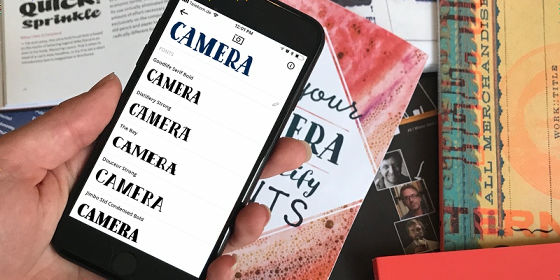
◆インストール
アプリ「WhatTheFont」はAndroid版とiOS版が提供されています。今回はiPhone 7にアプリをインストールして使ってみました。なお、2017年11月08日現在で対応しているフォントは英数字など100種類以上の欧文フォントで、日本語・中国語などアジア圏のフォントには対応していないので注意。
まずは、App Storeのページを開き、「入手」をタップ。
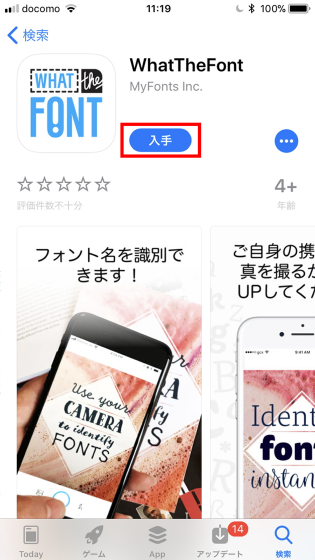
ダウンロードが終わったら「インストール」をタップ。
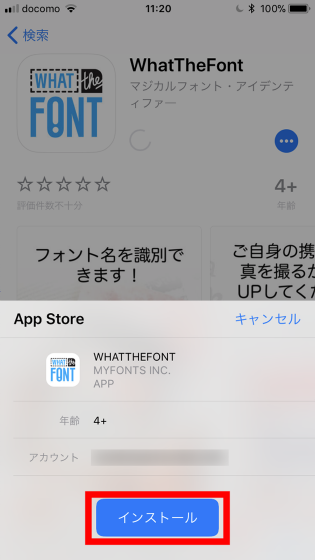
インストールが終わったら、「開く」をタップして起動します。
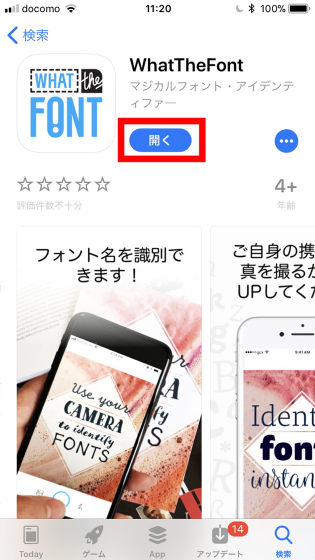
アプリが起動します。すると、カメラへのアクセスを求められるメッセージが表示されるので、「OK」をタップ。これでアプリを使う準備ができました。
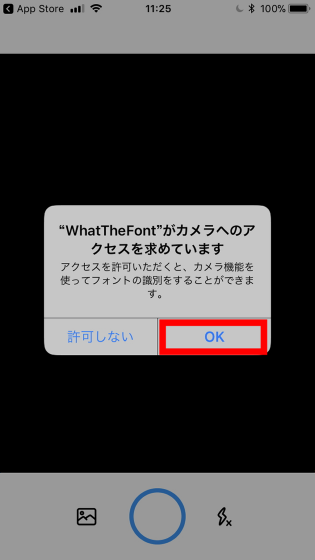
◆カメラで撮ってフォントを判断する
実際に文字を読み取らせてみます。今回は、検証用に数種類のフォントの文字を印刷した紙を用意しました。
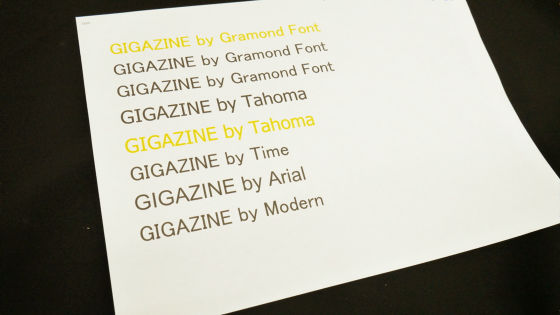
文字が印刷された紙にカメラを向けて……
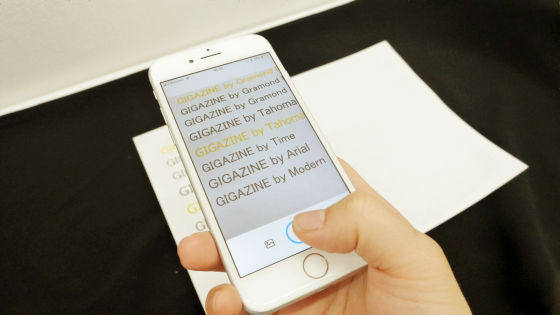
画面の下部にある、青く縁取られたシャッターボタンをタップすると文字が撮影されます。
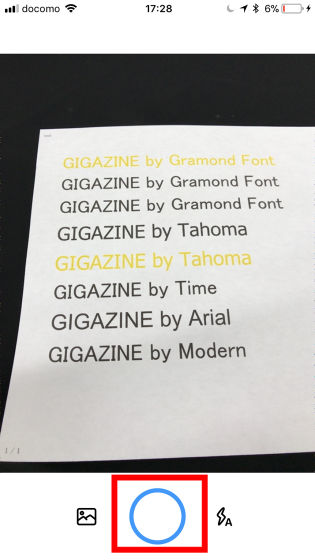
なお、撮影の時にフラッシュを光らせたい場合は、右下にある雷の形をしたアイコンをタップすることでオン・オフの切り替えと、「オート(A)」モードを設定することが可能。以下の画像はオートモードの状態です。

撮影すると、写真をライブラリに追加することを求められるメッセージが表示されるので、「OK」をタップ。
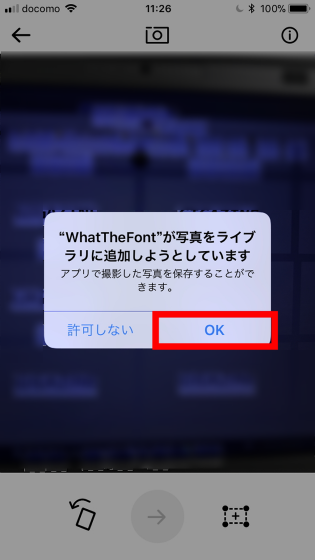
撮影した写真は、インターネット経由でMyFontsにアップロードされ、サーバーで認識が行われます。そのため、インターネットに接続してないとアプリが機能しない点は注意が必要です。
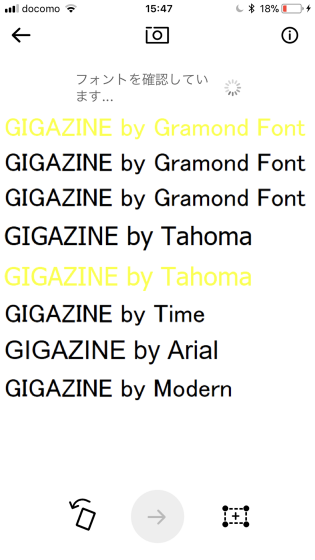
数秒で文字の自動判別が完了し、アプリの画面で文字を選択できる状態になりました。
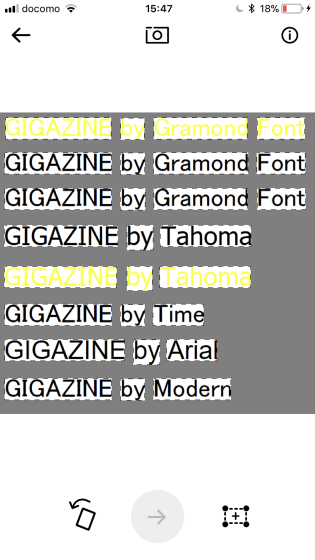
判別させたいフォントの文字をタップし、境界ギリギリを囲むように枠の大きさを指で調節します。次に、下部の真ん中にある矢印入りの青いアイコンをタップ。今回は、Tahomaフォントの文字を判別させてみます。
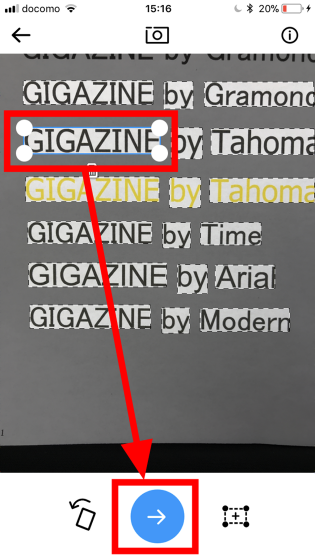
数秒で、一致する可能性が高い順番にフォント名が表示されます。今回の結果では正しいフォント名は上から2番目に表示されていました。ちなみに一番上は正解フォントの派生形だったので、ほぼ正解といっても良さそうなレベル。
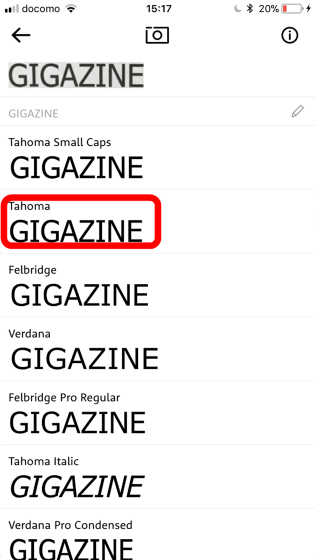
なお、自動認識した文字が実際とは違っていた場合は、鉛筆アイコンをタップして訂正することができます。訂正するとサーバーのAIがディープランニングをしてフォントの判断がより早く正確になっていきます。
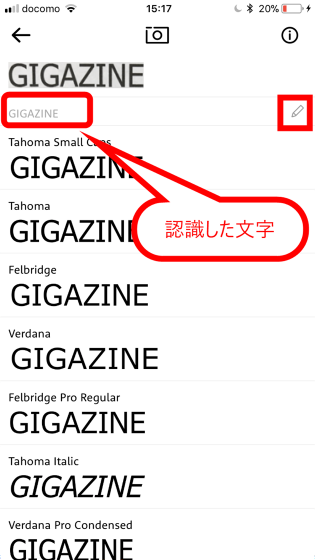
結果に表示されたフォント名をタップすると、そのフォントのについて、作成団体名の表示・購入・詳細情報をSNSなどでシェアできます。
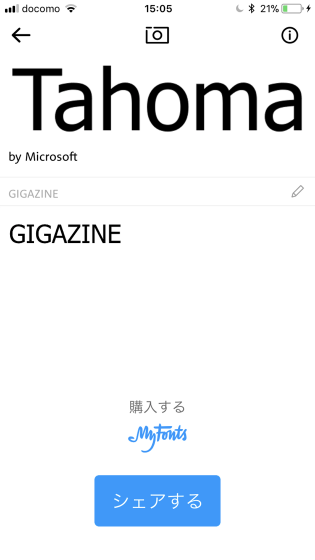
編集部で色々と試したところ、うまくフォントを判断するには、フォント色のコントラストが高く、真正面に撮影するのが良さそうなことがわかってきました。
同じTahomaフォントでも、白地に黄色というコントラストが低い色の組み合わせで判別させてみると、正しかった答えの位置が4番目に落ちてしまいました。
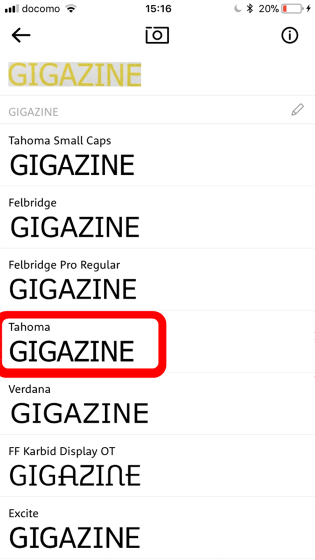
その他にも、フォントのバリエーションが多い場合や、類似のフォントが多い場合、珍しいフォントやイタリック体(斜体)の場合は判別が難しいようです。Trebubhetフォントの太字斜体を判別させてみた以下の場合だと、本来の正解である「斜体」よりも、斜めではフォントのほうが上位に表示されてしまいました。
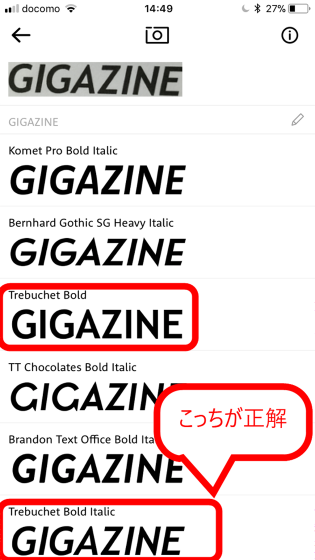
筆記体の認識も難しいようです。
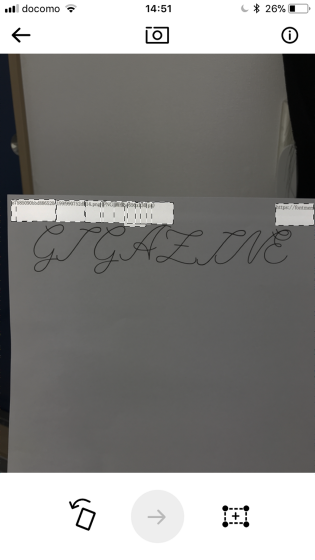
また、撮影する時は斜めに撮影しても……
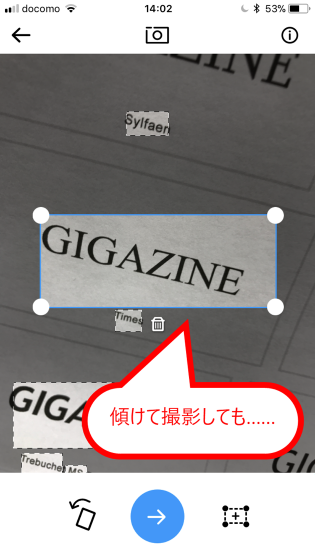
ある程度は正しい判断をしますが、斜体として認識するなど間違った判断をする場合があるので、フォントに対してまっすぐに撮影するのオススメ。
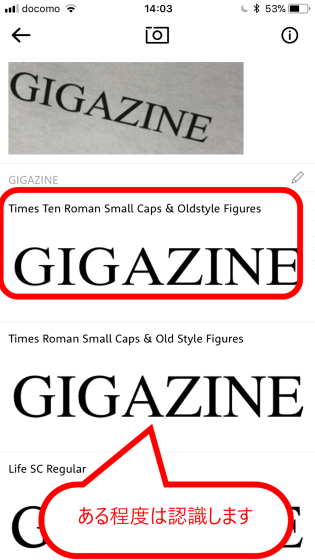
傾けて撮影してしまった場合は、撮影後に下部左にある四角を傾けているアイコンをタップすることで……
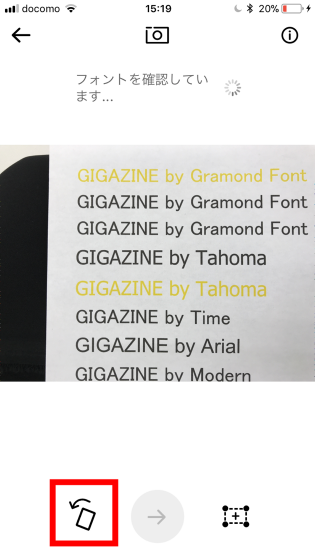
写真の傾き、拡大縮小が変更できます。中央のダイアルをスワイプで傾きを調節、指2本のピンチアウトで縮小拡大ができ……

両脇のアイコンで垂直回転ができます。
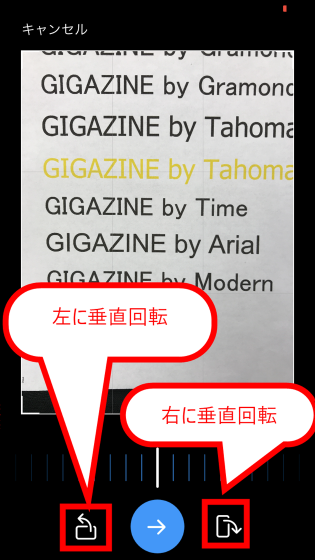
◆画像ファイルのフォントを判断させる
WhatTheFontでは、スマートフォンに保存された画像に含まれる文字のフォント判別を行うことも可能。画像ファイルが描かれたアイコンをタップ。
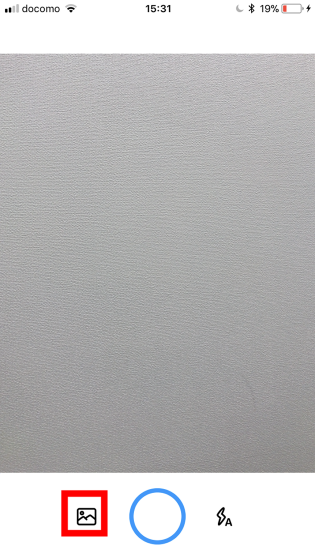
アプリが写真へのアクセスを求めてくるので「OK」をタップ。
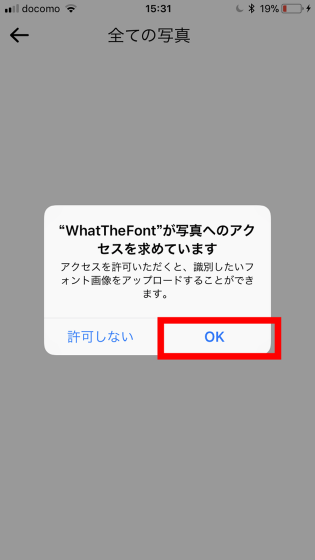
フォントを判断させたい画像をタップ。
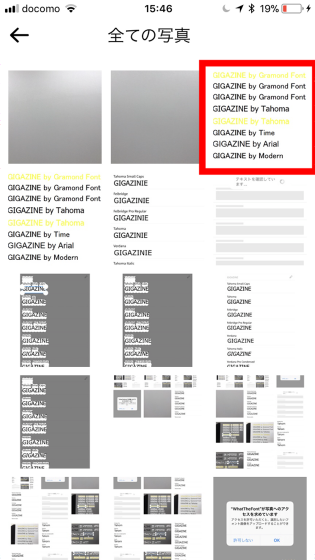
しばらく待ちます。
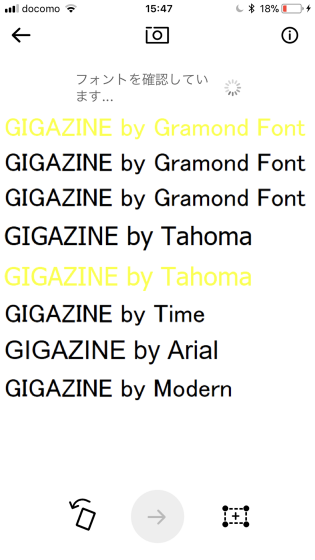
ここからは写真で判断する場合と同じです。アプリが画像内の文字を自動識別するので、フォントを調べたい文字をタップして選択。今回は、Tahomaフォントで書かれた文字を判定させてみます。
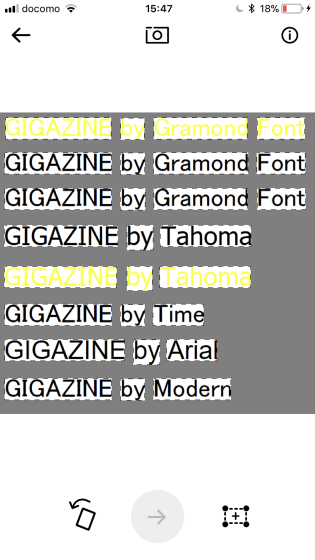
枠の位置を調節して文字の境界ギリギリに合わせて、右向き矢印のアイコンをタップ。
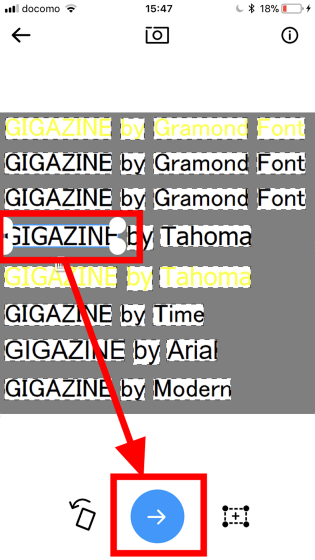
すると、カメラから判定させたときと同じように、フォントを判定させることができました。なお、写真で判断する場合と同じく文字の訂正ができ、フォント名をタップするとフォント詳細情報の閲覧・シェア・購入できます。
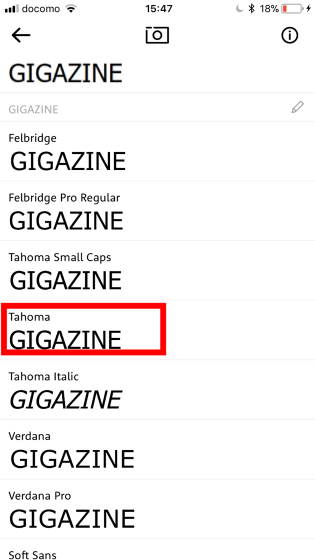
実際にいろんなケースを試してみると、「WhatTheFont」のフォント判定は必ずしも完璧ではなく、正しいフォントが表示されない場合も。また、日本語のフォントに対応していない点が少し残念ではありますが、気になった欧米フォントの種類を知りたい時に大きな手がかりを与えてくれそうなアプリです。
・関連記事
文字の上にカーソルを置くだけでフォント名が分かるChromeの拡張機能「WhatFont」 - GIGAZINE
言葉ではなくフォントの種類で札を見分ける「フォントかるた」で実際に遊んでみた - GIGAZINE
無料で商用利用も可能な小説で使えるハイクオリティな本文用オールドスタイル明朝体フォント「しっぽり明朝」 - GIGAZINE
無料ダウンロード&商用利用可能な限界ギリギリ読めるフォント「源界明朝」 - GIGAZINE
商用利用可能な無料フォントを検索可能な「FONT BEAR」 - GIGAZINE
無料で使えるオープンソースのフォントファミリー「Interface」 - GIGAZINE
・関連コンテンツ
in レビュー, モバイル, ソフトウェア, デザイン, Posted by darkhorse_log
You can read the machine translated English article Free application "Deep learning AI tells….